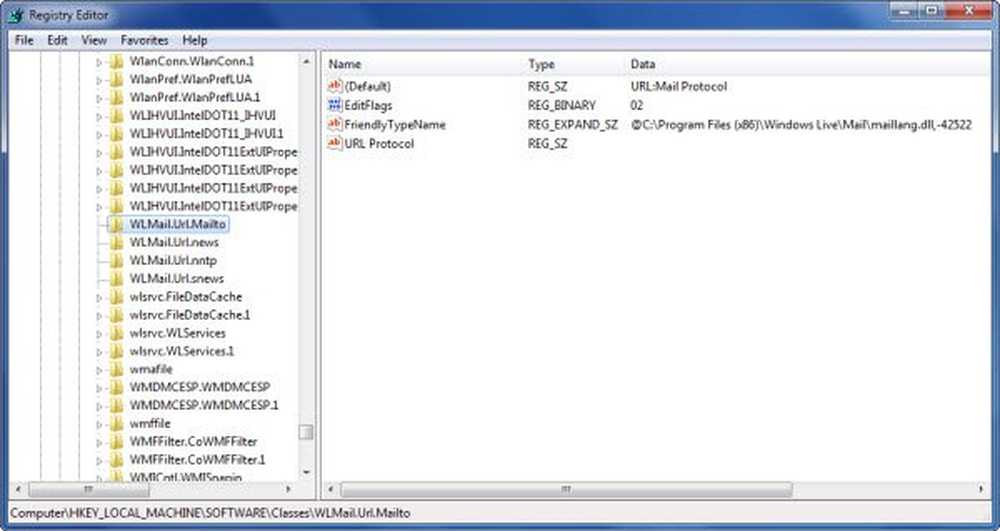Fixați accelerația mouse-ului pentru Battlegrounds (PUBG)

JucătorulUnknown Battlegrounds pentru câteva luni a fost cel mai popular joc video și a fost în creștere ca gangbusters. Era ca și cum nimic nu putea opri acest monstru dintr-un joc, dar apoi Fortnite și alte jocuri de la Battle Royale au venit și, bine, asta e pentru un alt moment. Astăzi vom vorbi despre o problemă specifică cu care s-au confruntat mai mulți utilizatori în trecut și mulți se vor confrunta cu siguranță în viitor. Vedeți, unii utilizatori s-au plâns probleme de accelerare a mouse-ului cu PUBG, și asta poate fi o problemă uriașă când te afli în mijlocul unui meci încălzit.
JucătorUn necunoscut problema de accelerare a mouse-ului Battlegrounds
Știm cu toții cât de competitiv este PUBG, așadar, mouse-ul ar trebui să fie întotdeauna la cel mai bun nivel, în loc de într-o stare în care poate provoca probleme serioase în timpul jocului. Noaptea de prăjit este o necesitate, și nimic tehnic nu ar trebui să se împiedice în calea ta.
1] Dezactivați îmbunătățirea indicatorului de precizie
Dacă doriți o remediere rapidă pentru problema dvs. PUBG, vă sugerăm să dezactivați funcția Îmbunătățiți precizia indicatoarelor. Aceasta este o sarcină simplă, deci urmați foarte îndeaproape instrucțiunile de mai jos.
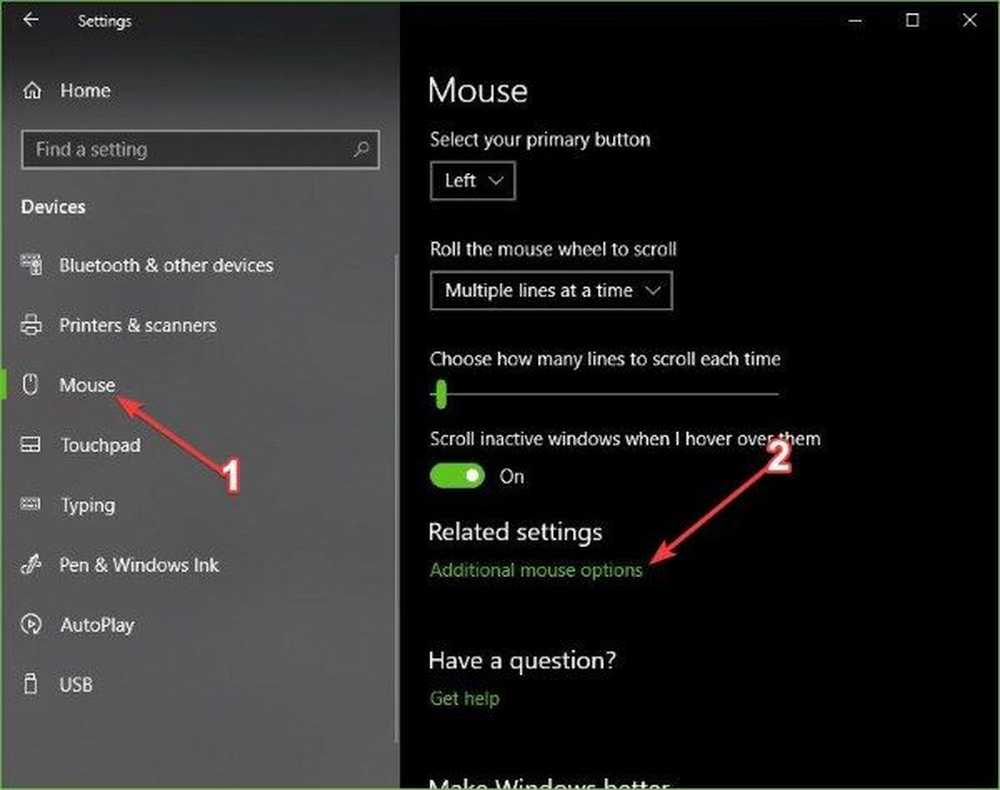
Faceți clic pe Tasta Windows + I pentru a arde minunatul Setări aplicație, apoi selectați Dispozitive. De aici, trebuie să faceți clic pe Șoarece pentru a vedea toate opțiunile disponibile.
După ce faceți clic pe Mouse, derulați în jos până când vedeți Setări corelate. Sub ea, există o opțiune care spune Opțiuni suplimentare pentru mouse, doar faceți clic pe el. Acest lucru ar trebui să deschidă Proprietățile mouse-ului fereastră.
Faceți clic pe fila care spune Pointer Opțiuni, apoi deselectați Îmbunătățiți precizia indicatoarelor.
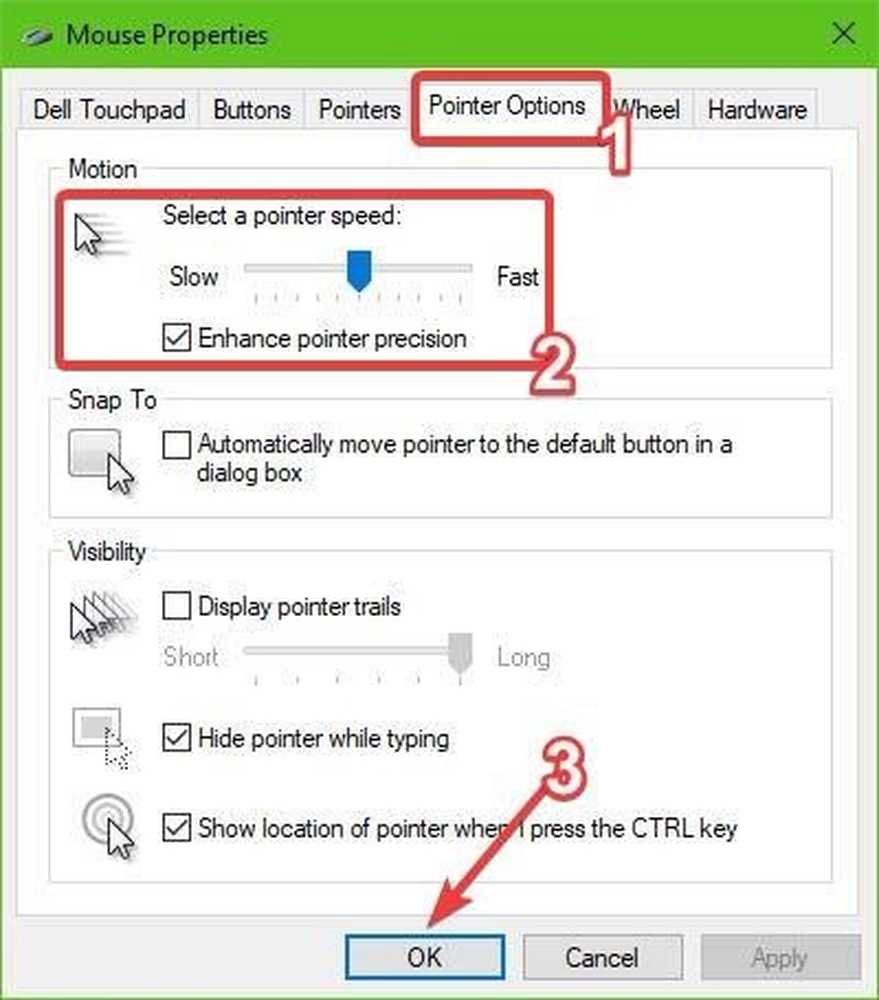
Înainte de a face orice altceva, schimba mouse-ul Setările DPI la 400-600-800-1000. Click pe O.K, reporniți computerul și verificați din nou.
Citit: Ar trebui să dezactivați Enhance Pointer Precision în Windows 10?
2] Editați tastele mouse-ului
Un alt mod în care puteți decelera cursorul mouse-ului este să utilizați tastele Set Up Mouse.
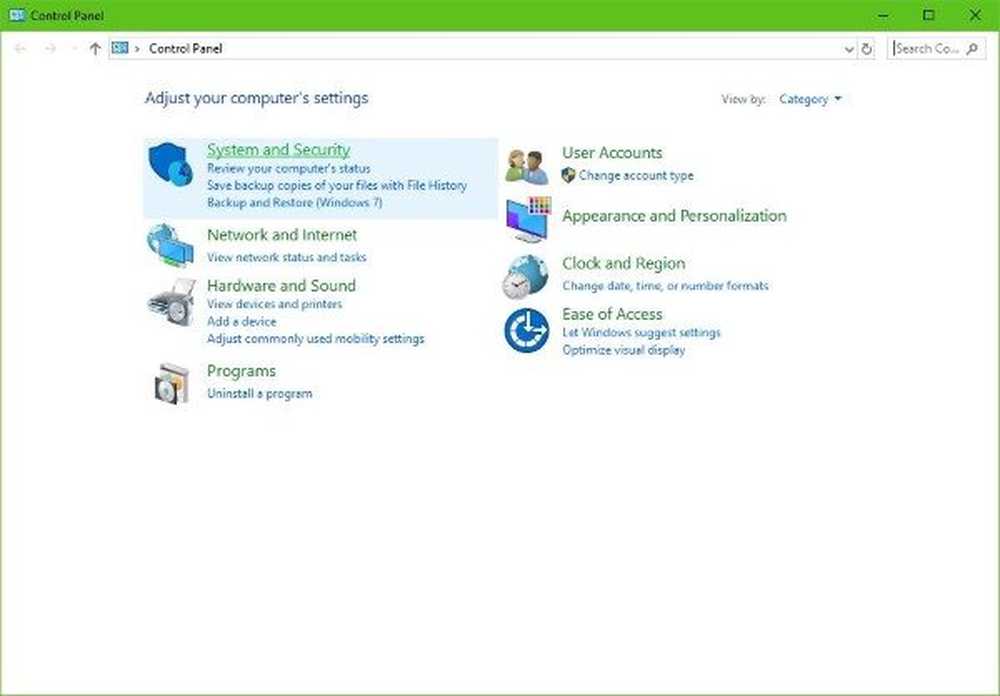
Faceți clic pe Tasta Windows + R pentru a lansa Alerga caseta de dialog, apoi tastați Panou de control în zona deschisă. Loveste introduce și așteptați să apară fereastra Panoului de control.
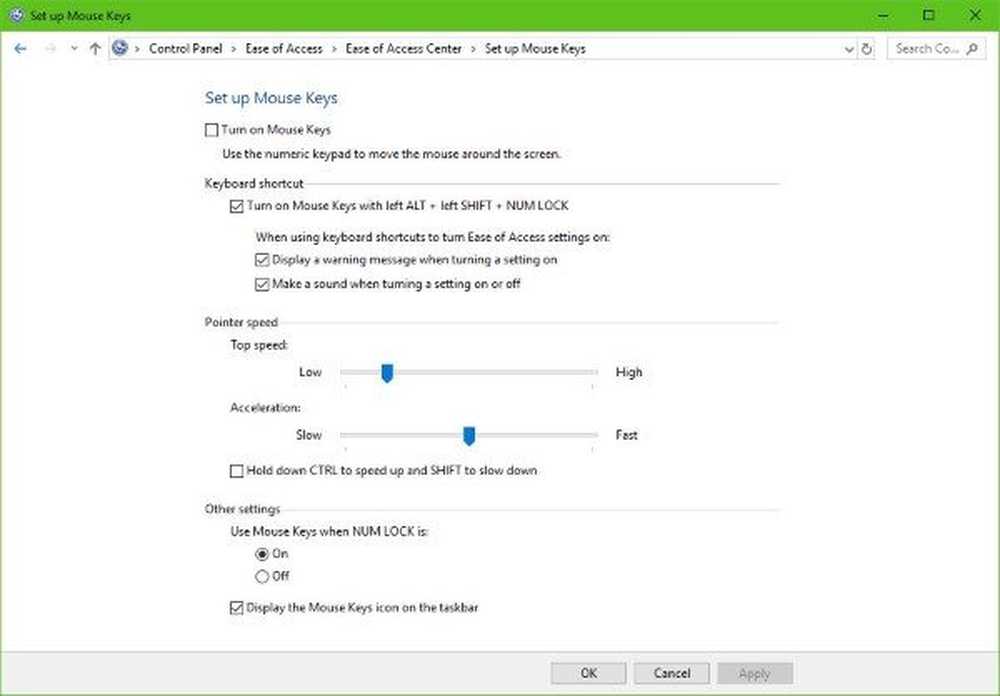
Click pe Ușurința accesului, atunci Centrul de acces ușor. Următorul lucru pe care trebuie să-l faceți este să selectați Faceți mouse-ul mai ușor de utilizat, și, în final, alegeți Configurați cheile de mouse care se află sub Controlul mouse-ului cu o tastatură.
Acum, sub Viteza indicatorului, doar schimbați accelerația la viteza cea mai de dorit, super ușor.
După ce ați terminat, faceți foc PUBG din nou și testați dacă funcționează așa cum ar trebui.
Sper că acest lucru vă ajută!